Système AVER
Mise en marche du système de visioconférence
- Pour la salle du conseil uniquement : brancher le câble réseau sur l'appareil de visio (Le câble est dans l'antichambre de la présidence)
- Installer le boitier micro
- Allumer les écrans à l'aide de la télécommande étiquetée «ECRANS », viser les coins en bas à gauche des écrans
- Allumer l'appareil de visio à l'aide de sa télécommande étiquetée « VISIO »
(
 Faire des appuis courts sur les boutons de la télécommande).
Faire des appuis courts sur les boutons de la télécommande). - (Facultatif) Brancher votre ordinateur en utilisant le câble HMDI ou VGA déjà connecté à l'appareil de visio étiqueté « Portable Visio » pour partager des documents. Utiliser le bouton « Layout » de la télécommande pour changer le type d'affichage.
La télécommande
Se connecter avec ZOOM
Cette documentation ne concerne que les réunions hybrides initiées avec l'un des comptes délivrés par la DIO ou le CNRS auquel est associé un accès SIP/H323. Chaque laboratoire a des licences pour toute question vous pouvez vous adresser à admin.dio@obspm.fr.
H323
- Sur l'appareil sélectionner le bouton HOME
- Sélectionner « Annuaire téléphonique » choisir l'un des deux ponts ZOOM pré-enregistrés ZOOM DE ou ZOOM NL
- Entrer l'ID de la réunion présente dans votre email. Si les chiffres ne s'affichent pas appuyer sur la touche « Far / Near » de la télécommande. Finissez par la touche #
- Entrer le code de la réunion puis terminer par la touche #
- Utiliser la télécommande pour régler la caméra ou changer de mode de vue (document/vidéo)
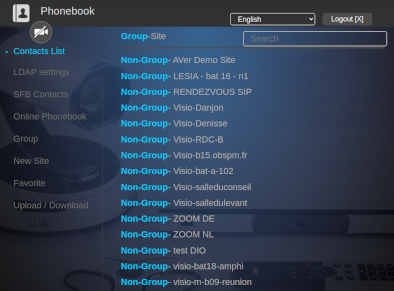
SIP
- Sur l'appareil sélectionner le bouton HOME
- Sélectionner « Composer numéro » et entrer l'adresse donnée dans votre email d'invitation « Participer à l'aide d'un protocole SIP »
- Sélectionner en dessous le protocole SIP puis valider
- Entrer le code de la réunion, si les chiffres ne s'affichent pas appuyer sur la touche « Far / Near » de la télécommande, puis terminer par la touche #
- Utiliser la télécommande pour régler la caméra ou changer de mode de vue (document/vidéo)
Utiliser les licences ZOOM du CNRS
Les comptes CNRS créent par défaut des réunions en mode « cryptage de bout en bout » qui est incompatible avec le protocole H323 utilisé par les systèmes et même avec les navigateurs web. On peut choisir le mode « Cryptage avancé » à la place - compatible H323 - mais le niveau de cryptage reste incompatible avec les systèmes AVER. De plus les codes secrets imposés par le CNRS sont alphanumériques et donc impossible à taper sur la télécommande AVER.
Voilà la méthode à utiliser pour contourner ces problèmes lors de la création d'un salon :
Désactiver « Exiger le cryptage des points de terminaisons tiers (SIP/H323) » dans Paramètres -> En réunion (base) (Voir image zoom-AVER-0.png)
Lors de la programmation d'une réunion, bien cocher « Cryptage avancé » et non « point-à-point ».(Voir image zoom-AVER-1.png)
Connexion de l'AVER à la réunion ZOOM CNRS : Lancer la connexion de l'AVER avec l'IP du pont H323, sur le message d'invitation. A ce moment, ouvrir la page web depuis un ordinateur. Entrer votre N° de la réunion et le code de jumelage qui s'affiche sur le système AVER. Quelques secondes après, appuyer sur « se connecter » le système AVER devrait avoir rejoint votre réunion ZOOM.
se connecter avec RENDEZVOUS de RENATER
SIP
- Au préalable vous devez avoir créé une visioconférence en vous connectant sur Rendez-vous puis « Préparer une webconférence », donner un nom à votre conférence, cocher « Connecteur de salle » et copier les informations liées à la visio, notamment le numéro à 10 chiffres.
- Sur l'appareil, sélectionner le bouton HOME
- Sélectionner « Annuaire téléphonique » choisir RENDEZVOUS SIP
- Entrer le numero de la réunion récupéré lors de la création suivi de #. Si les chiffres ne s'affichent pas, appuyer sur la touche « Far / Near » de la télécommande.
- Utiliser la télécommande pour régler la caméra ou changer de mode de vue (document/vidéo)
Joindre un autre appareil en point à point
- Sélectionner le bouton HOME
- Sélectionner "Composer numéro" et entrer l'adresse IP de l'appareil à joindre (voir les adresses dans la section "lieux" ci-dessous) ou utiliser le carnet d'adresse pour vous connecter à un autre système de visioconférence de l'Observatoire (Salle du Levant, Salle du Conseil, Bâtiment 15...)
- Utiliser la télécommande pour régler la caméra ou changer de mode de vue (document/vidéo)
Salles disponibles
PARIS
| Bâtiment | Salle | Nom DNS | Adresse IP | Matériel |
|---|---|---|---|---|
| Perrault | Salle du conseil | svc100-p-2 | 145.238.196.12 | Une caméra,13 micros, deux écrans 98" |
| Perrault | Salle du levant | svc100-p-1 | 145.238.196.11 | Une caméra, 11 micros de table, deux écrans 70" |
| Bâtiment A | Salle 102 | Une caméra, micro + un écran 75" | ||
| Bâtiment A | Salle 314 | Une caméra, micro + un écran 75" | ||
| Ateliers Salle Danjon | Salle Danjon | svc100-p-4 | 145.238.196.16 | Une caméra, deux micro + un écran 70" |
| Bâtiment B | Salle RdC | svc100-p-5 | 145.238.196.18 | Une caméra, un micro de plafond, un écran 86 pouces et un écran 70" |
| Bâtiment B | Salle 214 | Une caméra, deux micro haut parleurs de table, un écran 70 pouces" | ||
| Denisse | Salle Denisse | svc100-p-6 | 145.238.196.2 | deux caméras, un micro plafond, un vidéo projecteur + écran 55" |
MEUDON
| Bâtiment | Salle | Nom DNS | Adresse IP | Matériel |
|---|---|---|---|---|
| Bâtiment 2 | Salle 108 | visio-m-b02-108 | 145.238.185.70 | caméra, micro/HP + ecran 85 pouces |
| Bâtiment 9 | Salle conf | visio-m-b09-reunion | 145.238.185.24 | Deux caméras, un micro plafond + vidéoprojecteur + ecran 80 pouces + système sonore |
| Bâtiment 15 | Salle 24 | svc100-m-1 | 145.238.185.30 | Une caméra, deux micros + deux écrans 70 pouces et 55 pouces |
| Bâtiment 18 | Amphithéâtre | visio-m-b18-amphi-1 | 145.238.185.69 | 2 caméras, système pilotage + micro + vidéoprojecteur |
Utilisation d'un écran seul ou du vidéoprojecteur
À Paris : Les écrans Dell possèdent deux sorties dédiées à l'utilisation sans le matériel de visio. Les câbles, déjà branchés, sont étiquetés "Portables documents". Il existe un câble HDMI ainsi qu'un câble VGA. Dans les salles où plusieurs écrans sont présents, c'est l'écran de gauche qui est équipé.
À Meudon : Dans l'amphithéâtre un câble VGA permet de se connecter en direct au vidéo projecteur. Une amélioration avec un câble HDMI est prévu. Au bâtiment 15, un câble VGA permet de se connecter au vidéo projecteur.
Enregistrement
Il est possible d'enregistrer une conférence sur le stockage interne ou sur une clé USB. Pour enregistrer appuyer sur le bouton "Record" de la télécommande et sélectionner où enregistrer le fichier.
Pour transférer un enregistrement depuis le stockage interne vers une clé USB :
- Appuyer sur le bouton "home" de la télécommande puis sélectionner l'icône de gauche "Info"
- Dans "Stockage interne" sélectionner les fichiers à transférer puis appuyer sur le bouton rouge de la télécommande (pour copier) ou sur le bouton vert (pour transférer en effaçant).
Le format des fichiers est .VC . Il faut télécharger le logiciel "VCplayer" sur le site d'Aver pour lire les fichiers ou modifier le format.
Aspects pratiques
Lieux
Plusieurs salles possèdent un système de visioconférence :
Meudon, bâtiment 14, salle 016 (dite "CODAM"), gérée par le LESIA
- politique d'utilisation : le LESIA accepte l'utilisation de cette salle par les autres personnels dans les cas où la salle du
- accès : demander le code au LESIA
- télécommandes : dans le tiroir du meuble central
- téléphone fixe : 01 45 07 71 53
Nancay, gérée par Samuel Garnier
Réservation
| Lieu | Disponibilité et réservation |
|---|---|
| Meudon, bât. 14 | site de réservation du LESIA |
| Nançay | voir Samuel Garnier |
Assistance
Ni la DIL ni la DIO fournissent de l'aide pour la mise en place et l'utilisation de la visioconférence.
La DIO a démarré cette documentation qui se voulait collaborative, mais qui au final a vu très peu de contributions. Si vous constatez des obsolescences ou voulez proposer des ajouts, n'hésitez pas à contacter la DIO via le canal habituel.
Il est fortement conseillé de se familiariser avec l'utilisation du matériel avant le jour de la visioconférence, par exemple avec les salons de tests. D'expérience, il est illusoire d'arriver 5 minutes avant la visioconférence si l'on n'est pas familier avec le matériel.
Si vous n'arrivez pas à utiliser le système malgré cette documentation, nous vous conseillons de demander de l'aide auprès d'un collègue qui sait l'utiliser.
Noms et adresses IP des équipements
| Lieu | Nom | Adresse IP |
|---|---|---|
| Meudon, bât. 14 | visiolesia.obspm.fr |
145.238.185.21 |
| Nançay | nanvisio.obs-nancay.fr |
193.55.144.183 |
Caractéristiques techniques
FAQ : foire aux questions
*Le micro de la salle de visio (materiel AVER) est muté appuyez sur la touche far/near puis sur la touche 1 un menu apparait ou il vous propose l'option mute/unmute du micro
*On entend de l'echo issu de la salle de visio conférence
Vérifiez que non seulement les micro sur les session zoom dans la salles sur les ordinateurs hors de l'aver sont mutés. Mais aussi que le son en sortie de ses sessions zoom est bien coupé
Je n'arrive pas à projeter sur écran mon portable avec le cable HDMI
utiliser un réplicateur de port sur le port USB C Il arrive que le port HDMI ai un signal trop faible pour l'écran
Est-ce que le site de Nançay dispose d'un tel équipement ?
Oui, cf plus haut. Il s'agit d'un équipement du même type : POLYCOM VSX 7800. Le contact pour cet appareil est Samuel Garnier, responsable logistique, au 02 48 51 86 23. Son adresse IP est 193.55.144.183.
Est-il qu'il peut y avoir un problème de filtrage IP (firewall) ?
Pas du côté de l'Observatoire : les adresses IP des équipements sont entièrement ouvertes sur tout l'Internet, en entrée comme en sortie. Le problème peut être du côté du site distant, qui lui n'a peut-être pas ouvert les ports TCP et UDP nécessaires.
À quoi sert la prise et le câble vidéo du boîtier à coté du haut-parleur ?
Il permet de relier un ordinateur pour envoyer l'image de l'écran de l'ordinateur chez le correspondant "lointain".

